Một trong những ứng dụng được xác định trước được cài đặt trong Windows 10 là ” Phim và TV " Máy nghe nhạc đa phương tiện. Ứng dụng này, UWP, là một trong những ứng dụng được cấu hình theo mặc định để mở tất cả các loại video clip. Chương trình này nhanh và đơn giản để người dùng không gặp phải khó khăn khi sử dụng. Tuy nhiên, chúng tôi có thể gặp sự cố khi phát một số loại tệp nhất định, chẳng hạn như MKV. Các vấn đề ngăn cản chúng tôi thưởng thức người chơi bình thường.
MKV là một loại định dạng video thường được liên kết với chất lượng cao. MKV không phải là một định dạng video như vậy, mà là một thùng chứa thông tin video được lưu trữ, với một codec, bên cạnh âm thanh, với một codec khác.
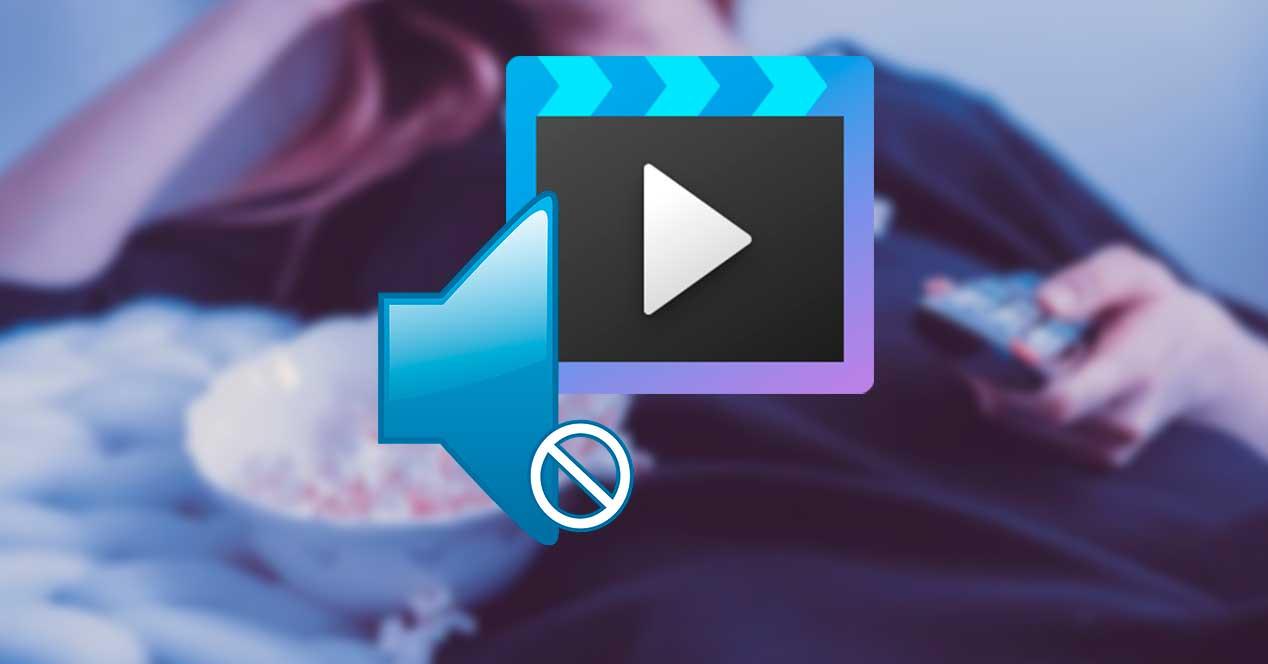
Tại sao định dạng MKV thường gây ra sự cố trong ứng dụng Phim và TV
Có một số lý do tại sao Windows 10 media player có thể không hoạt động. Đầu tiên, và một trong những phổ biến nhất, là người chơi này không hỗ trợ âm thanh DTS . Nếu chúng tôi có tệp MKV với loại âm thanh chất lượng rất cao này, chúng tôi phải biết rằng chúng tôi sẽ không thể phát tệp đó với trình phát này. Chúng tôi sẽ có thể xem video, nhưng không nghe nó.
Nó cũng có thể xảy ra rằng chúng ta có một cấu hình xấu của thiết bị âm thanh trong Windows và thậm chí cả codec bị thiếu. Điều này rất dễ suy luận, vì các âm thanh khác sẽ không được phát trên máy tính, chẳng hạn như YouTube video hoặc Spotify Âm nhạc. Cũng có thể có vấn đề với Phim và truyền hình Codec .
Tất nhiên, lỗi không phải là máy tính hay chính người chơi. Nó cũng có thể xảy ra lỗi nằm với MKV tập tin chính nó, bởi vì nó bị hỏng hoặc bởi vì đã có một vấn đề chuyển đổi .
Là như nó có thể, hầu như luôn luôn có một giải pháp.
Làm thế nào để giải quyết vấn đề
Gỡ cài đặt và cài đặt lại trình phát
Điều đầu tiên chúng ta sẽ làm là cố gắng giải quyết các vấn đề có thể xảy ra với trình phát Windows 10. Giống như tất cả các ứng dụng phổ quát, nó có thể đã bị hỏng theo thời gian hoặc với một bản cập nhật.
Do đó, điều đầu tiên chúng ta nên làm là cố gắng sửa chữa cài đặt ứng dụng. Đối với điều này, chúng tôi sẽ mở menu Cấu hình Windows 10, chúng tôi sẽ chuyển đến phần ứng dụng, chúng tôi sẽ định vị nó và chúng tôi sẽ mở các tùy chọn nâng cao của ứng dụng.
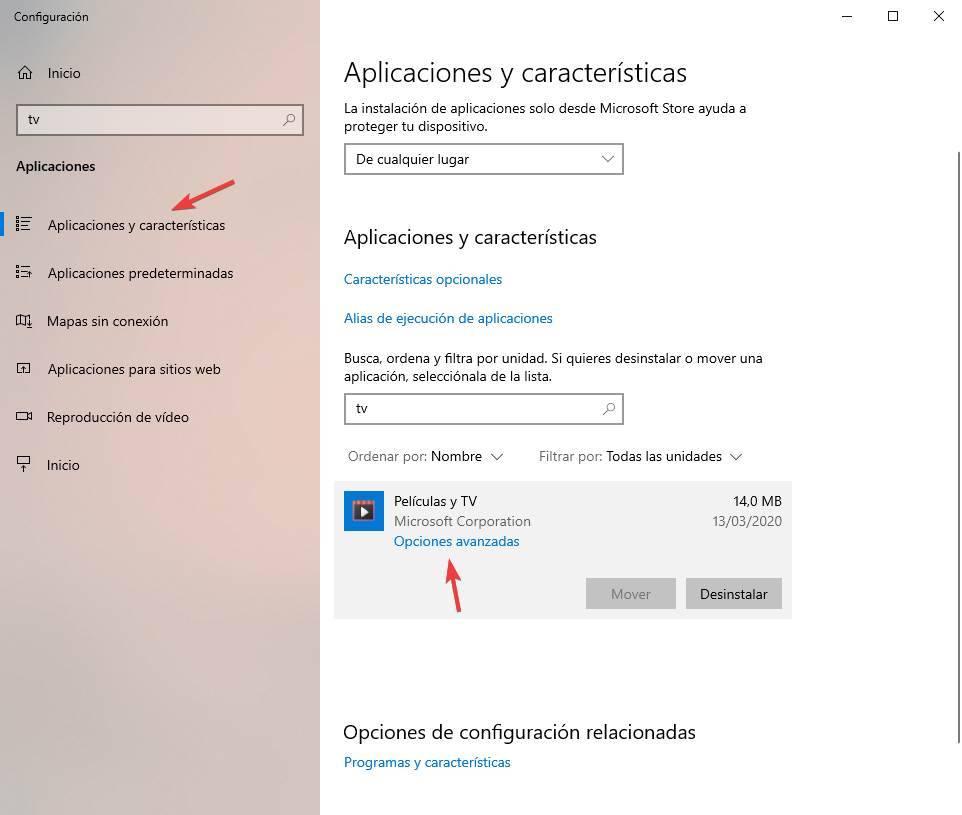
Khi ở đây, chúng tôi sẽ chọn tùy chọn Cài đặt lại cuộc hẹn để tất cả dữ liệu trở lại bình thường.
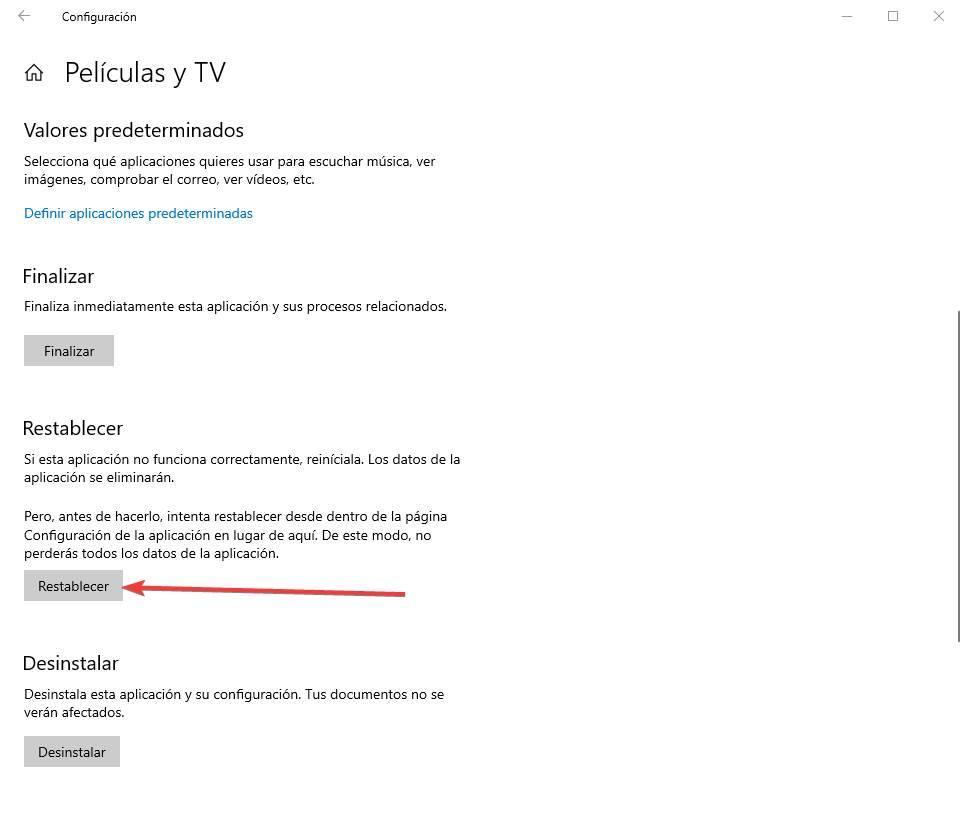
Trong trường hợp cách này không hiệu quả, chúng tôi có thể gỡ cài đặt hoàn toàn ứng dụng khỏi Windows 10 và cài đặt lại từ microsoft Lưu trữ.
Tải xuống và cài đặt codec từ Microsoft Store
Có thể lỗi mà các sự cố đang xảy ra là do chúng tôi không cài đặt codec phù hợp trong máy tính. Thật không may, Phim và TV không tương thích với các gói codec hoặc codec Windows cổ điển, nhưng chúng tôi phải cài đặt chúng riêng lẻ từ Microsoft Store.
Chúng ta có thể dễ dàng tìm thấy các codec từ cửa hàng Windows 10 và cài đặt chúng. Hầu hết là miễn phí, mặc dù có thể có phí, vì vậy chúng tôi phải cẩn thận. Dù sao, nói chung, khi có sự cố về codec, người chơi sẽ chỉ cho chúng tôi và cung cấp cho chúng tôi liên kết đến bản tải xuống của nó (ví dụ: khi cố mở HEIC), vì vậy, nếu Phim và TV không cho chúng tôi biết bất cứ điều gì, nó có thể không phải là một vấn đề codec.
Việc cài đặt gói codec là vô ích, chúng không hoạt động với trình phát này.
Sửa chữa âm thanh Windows 10
Windows 10 có vô số tùy chọn âm thanh. Nếu chúng ta thay đổi chúng mà không suy nghĩ, một số cấu hình có thể gây ra một số loại xung đột. Và do đó, chúng ta phải để Windows sửa chữa âm thanh của hệ điều hành.
Để thực hiện việc này, chúng ta phải mở menu Cấu hình Windows 10 và chuyển đến phần “Hệ thống> Âm thanh”. Ở đó, chúng tôi sẽ tìm thấy các tùy chọn âm thanh chính của Windows và một nút cho phép chúng tôi khởi chạy trình khắc phục sự cố. Chúng tôi hoàn thành nó đến cùng và thì đấy, Windows sẽ không còn vấn đề gì về âm thanh nữa.
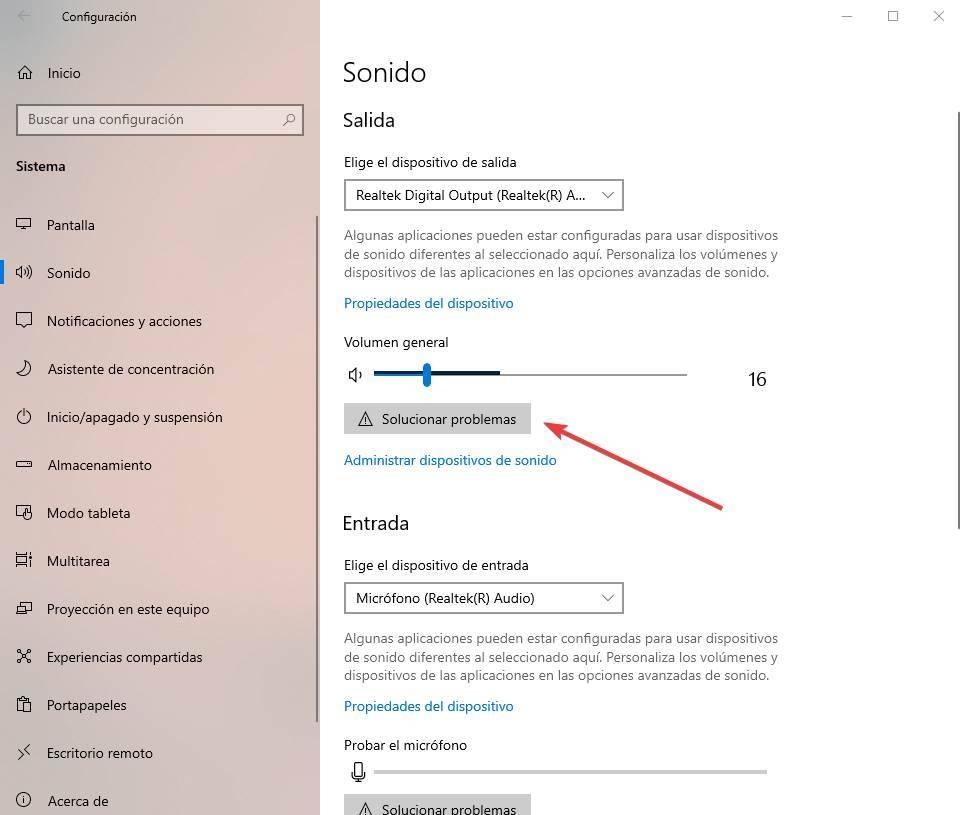
Tất nhiên, chúng tôi phải đảm bảo rằng thẻ âm thanh đã chọn là thẻ chúng tôi đang nghe. Nếu chúng tôi có tai nghe được kết nối và chúng tôi đã chọn chúng, đó có thể là lý do khiến âm thanh không được nghe.
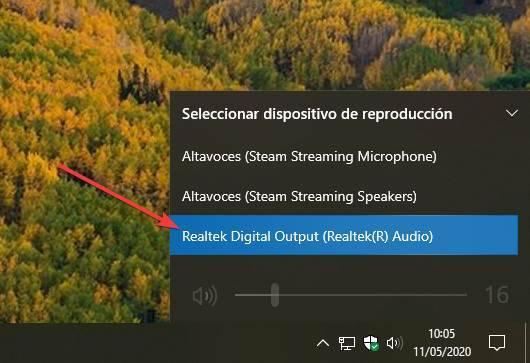
Tắt chế độ card âm thanh độc quyền
Một tùy chọn khác không phù hợp với trình phát phim Windows 10 là Chế độ độc quyền . Chế độ này cho phép các ứng dụng (đặc biệt là UWP) kiểm soát card âm thanh để kiểm soát âm lượng, quản lý hiệu ứng và cải thiện, về mặt lý thuyết, tái tạo. Tuy nhiên, xa thực tế, tùy chọn này gây ra nhiều vấn đề hơn nó giải quyết.
Thật dễ dàng để kiểm tra nếu đây là vấn đề. Nó sẽ đủ để mở Spotify, ví dụ, để nó phát nhạc ở chế độ nền, sau đó thử mở video clip MKV trong Phim và TV. Chúng ta sẽ nghe thấy một tiếng ồn khó chịu từ loa và tất cả âm thanh Windows sẽ ngừng hoạt động.
Để hủy kích hoạt chức năng này, những gì chúng ta phải làm là mở menu Cấu hình Windows 10, vào phần Hệ thống> Âm thanh và mở thuộc tính thiết bị. Trong chúng, chúng tôi sẽ chuyển đến các tùy chọn nâng cao và ở đây chúng tôi sẽ phải hủy kích hoạt Chế độ độc quyền.
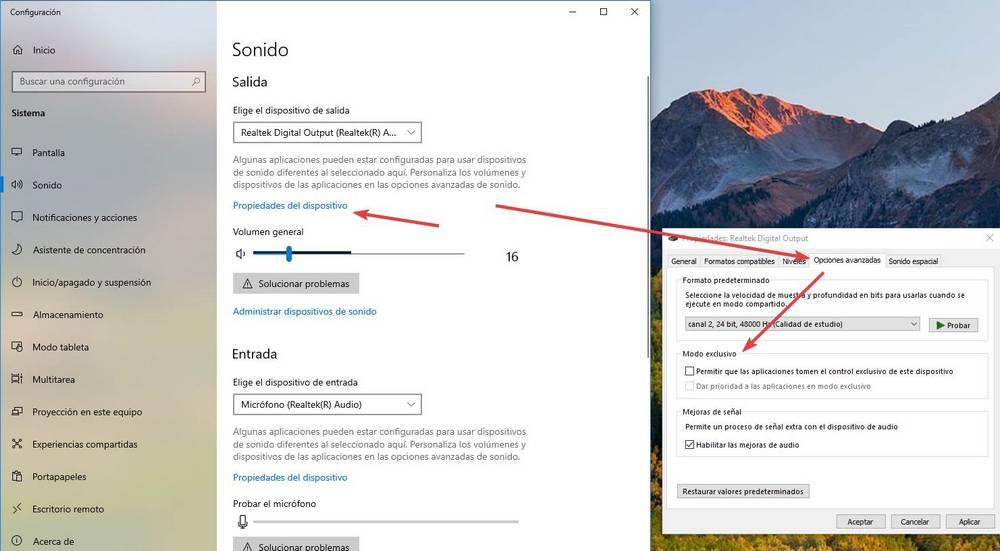
Chúng tôi áp dụng các thay đổi và đó là nó.
Chuyển đổi video sang định dạng khác
Cuối cùng, có thể vấn đề là bản thân codec và không có cách nào với trình phát này. Nếu vậy, điều cuối cùng chúng ta phải làm là chuyển đổi nó sang định dạng khác. Chúng tôi có thể sử dụng bộ chuyển mã thời gian thực để thay đổi nó khi chúng tôi xem hoặc chúng tôi có thể sử dụng trình chuyển đổi video để chuyển tệp sang định dạng khác tương thích hơn.
Nếu chúng tôi không muốn giảm chất lượng, chúng tôi phải đảm bảo rằng chúng tôi chọn chất lượng tương đương hoặc vượt trội so với video gốc.
Sử dụng trình phát video tốt hơn
Nếu sau khi thử tất cả các cách trên mà chúng tôi không thể tái tạo tốt tệp video, thì đã đến lúc rời khỏi Phim và TV và thử một trình phát đa phương tiện khác giúp chúng tôi ít gặp sự cố hơn.
Một trong những trình phát video phổ biến nhất là VLC. Trình phát đa phương tiện mã nguồn mở miễn phí này có khả năng phát liền mạch hầu như mọi định dạng âm thanh và video. Chúng tôi có thể tải xuống miễn phí từ trang web của nó, cài đặt nó và mở tệp đã gây ra sự cố cho chúng tôi. Ngoài ra, vì nó đi kèm với tất cả các codec được cài đặt, chúng tôi sẽ không phải cài đặt bất cứ thứ gì khác trên PC để có thể sử dụng chương trình này.
Một trình phát rất tốt khác để chơi tất cả các loại tệp là MPC-HC . Trình phát này tương tự như VLC, cũng là nguồn mở và miễn phí, nhưng đơn giản hơn trình phát Videolan. Trình phát này cũng đi kèm với tất cả các codec cần thiết để phát tất cả các loại tệp âm thanh và video mà không gặp sự cố và nó cũng nhẹ hơn VLC, do đó, nó thường cho hiệu suất tốt hơn khi xử lý các tệp video rất lớn.
Nếu chúng ta muốn một sự thay thế hoàn toàn khác cho những cái trước đó, chúng ta chắc chắn nên chọn Người chơi GOM . Trình phát đa phương tiện này cũng đi kèm với mọi thứ bạn cần để phát các tệp phương tiện một cách trơn tru mà không phải trả bất cứ điều gì. Hạn chế chính của trình phát này là nó không phải là nguồn mở như những người trước đó. Và trình cài đặt của nó cũng sẽ cố gắng cài đặt phần mềm quảng cáo trên PC của chúng tôi, vì vậy chúng tôi phải chú ý trong quá trình cài đặt chương trình để tránh nó.
Cuối cùng, nếu chúng ta muốn một sự thay thế chuyên nghiệp hơn nhiều, chúng ta có thể chuyển sang CyberLink PowerDVD . Đây có lẽ là trình phát đa phương tiện lớn nhất và phổ biến nhất mà chúng ta có thể tìm thấy. Mặc dù nó được thiết kế để phát tất cả các loại DVD và Blu-Rays mà không gặp vấn đề về giấy phép hoặc codec, nhưng nó cũng có khả năng phát tất cả các loại định dạng video trên máy tính, là một trong những lựa chọn thay thế hoàn chỉnh và tiên tiến nhất mà chúng ta có thể cài đặt. Tất nhiên, người chơi này được trả tiền, vì vậy chúng tôi phải tính đến nó.